Jak používat službu Google Music Scan and Match
Google zapnul svou bezplatnou službu skenování a porovnávánípro Google Music pro uživatele v USA včera. To vám umožní přidat do hudebního proudu Google Play mnohem rychleji až 20 000 skladeb. Zjevně jste potřebovali nahrát skutečné soubory do své skříňky Google Music. Tento proces může trvat dny, v závislosti na množství hudby, kterou máte. Na rozdíl od Apple iTunes Match nebo Amazon's Scan & Match, které stojí 24,99 $ ročně - Google vám tuto službu poskytuje zcela zdarma.
Správce hudby Google Play prohledává vaši hudbu(včetně knihoven iTunes a WMP) a spojí písně s vlastním digitálním hudebním katalogem. Skladby, které Google nemůže porovnat, budou nahrány do vaší skříňky na hudbu.
Kvalita streamování hudby Google
Podle jeho příspěvku na Google+:
Naše nová funkce přiřazování hudby získává vaše písnědo vaší hudební hudební knihovny online na Google Play mnohem rychleji. Prohledáme vaši sbírku a rychle ji znovu postavíme v cloudu - vše zdarma. A vaši hudbu vám zašleme zpět rychlostí až 320 kb / s.
Google Music streamuje vaše odpovídající skladby zpět rychlostí 320 kb / s, což je datový tok vyšší kvality, než nabízejí iTunes a Amazon.
Dobrou zprávou je, že soubory nižší kvalitybude streamována zpět ve vyšší kvalitě. Stažené soubory však budou mít pouze podobný datový tok jako původní - iTunes Match vám poskytne soubor 256 kB / s. Stále však získáváte hudbu, která je v podobné nebo lepší kvalitě než originál z Google Music.
Nemusíte dělat nic zvláštního, pokud jstejiž používající Google Music, je tato funkce zapnutá a měli byste si všimnout, že vaše nahrávání probíhá rychleji. Google říká, že nahradí soubory, které do cloudu nahráli i stávající uživatelé. A to může být problém Pokud jste již nahráli vysoce kvalitní soubory FLAC - datový tok se sníží.
Jak používat Správce hudby Google Play
Chcete-li začít používat funkci skenování a vyhledávání Google, musíte mít účet Google Play a stáhnout si software Správce hudby Google.
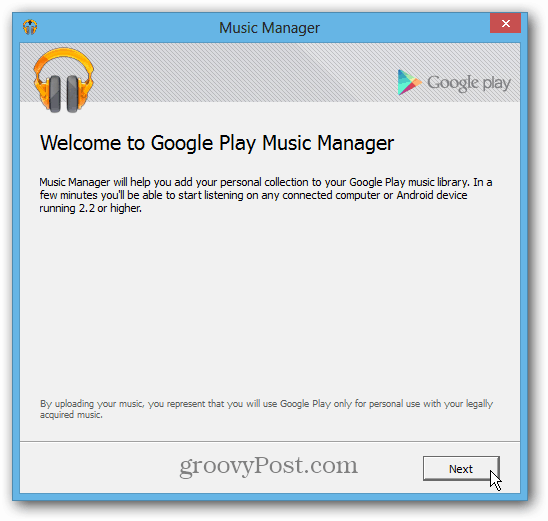
Během průvodce instalací máte možnost vybrat umístění vaší hudební sbírky. Můžete zkontrolovat iTunes, Windows Media Player nebo My Music Folder.
Ale nejraději se mi líbí přidání různých umístění, včetně síťových adresářů.
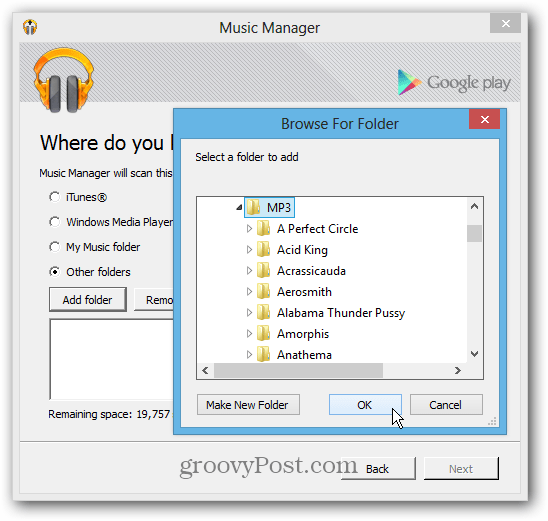
Zde jsem přidal hudbu z mého místního disku a Windows Home Server.
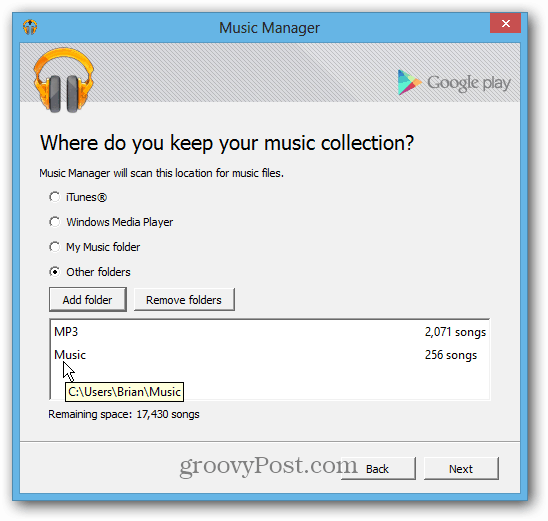
Poté, co vyberete svou hudbu, vykopněte a nechte jiProhledejte Google a přizpůsobte své melodie. Proces bude i nadále fungovat na pozadí, zatímco v počítači budete dělat další věci. Na hlavním panelu se zobrazí ikona Google Music. Kliknutím pravým tlačítkem na ni zobrazíte nahrané položky a získáte přístup k dalším možnostem.
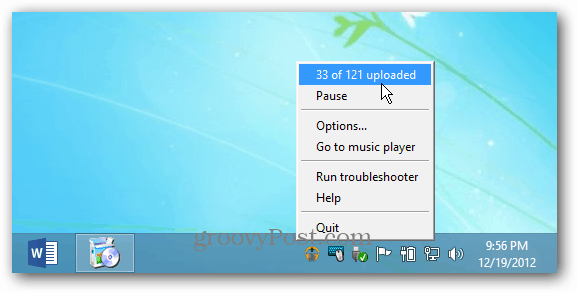
V Možnosti Správce hudby uvidíte průběh nahrávání a můžete změnit nastavení. Například na kartě Upřesnit můžete nastavit šířku pásma pro odesílání.
Všimněte si také odkazu pod ukazatelem průběhu. Říká mi, že nelze nahrát 99 skladeb.
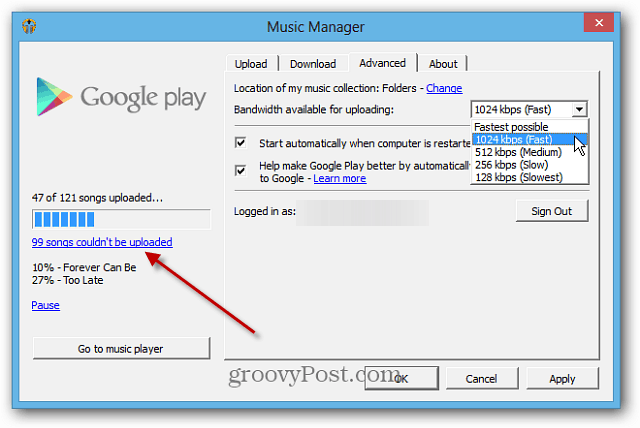
Kliknutím na tento odkaz se zobrazí nová okna, která zobrazí, které písně nemohou jít nahoru a proč. V tomto případě je to proto, že jsou omezeny kvůli DRM.
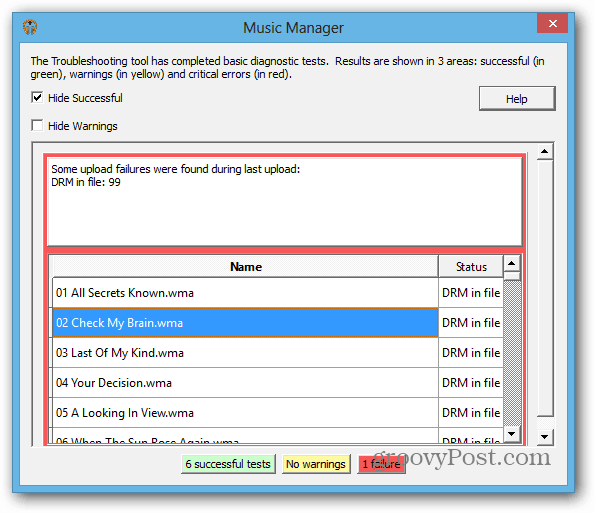
Během přiřazování hudby můžete sledovat vývoj i na stránce Hudba Google Play.
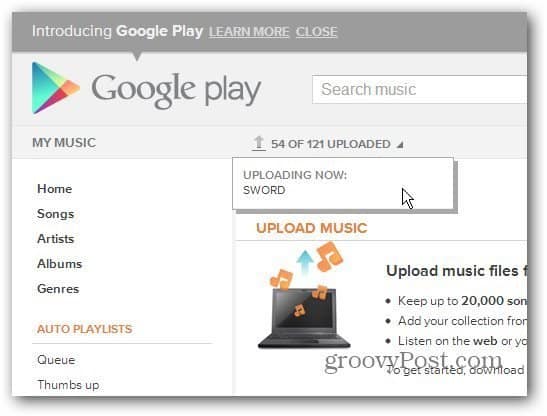
Po přiřazení skladeb můžete hudbu streamovat do zařízení Android nebo do prohlížeče v počítači.
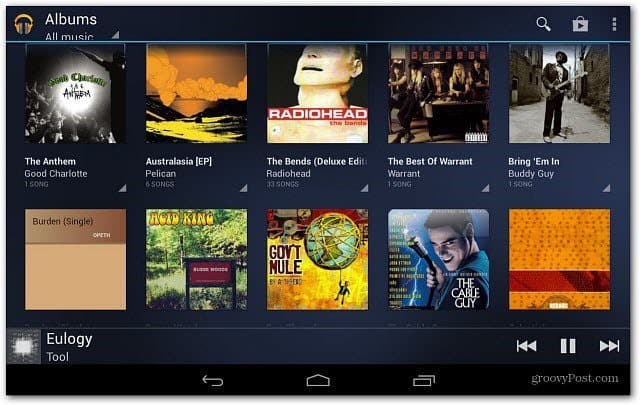
I když můžete stahovat hudbu z webu, můžete si stáhnout pouze každou skladbu pouze dvakrát.
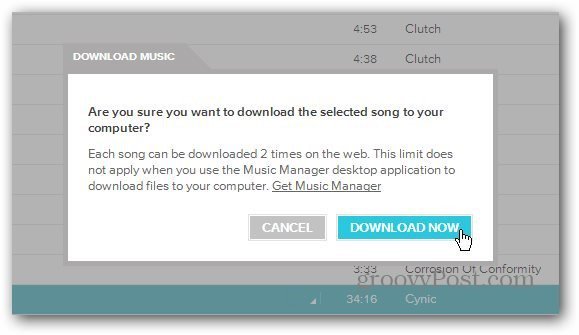
Hudbu Google Music můžete přidat na plochu na zařízení iOS, ale uvítací aplikace by určitě byla vítaná.
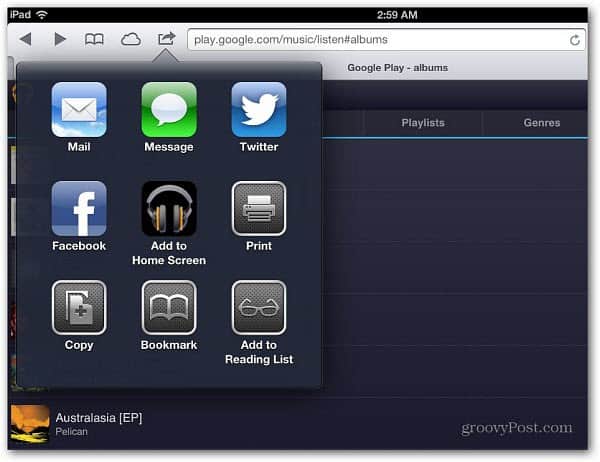
Zda Apple umožní další konkurenční a patrně lepší aplikaci, zbývá vidět. Zejména u společnosti Google v roli s jeho nedávnými populárními aplikacemi Mapy Google, YouTube a YouTube Capture.






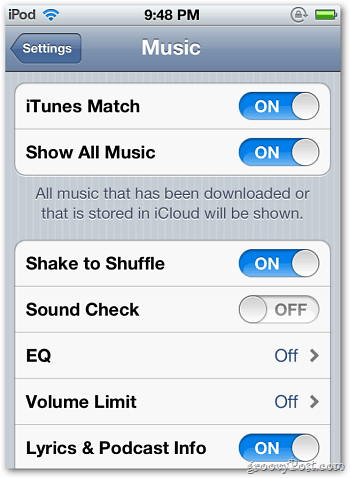



Zanechat komentář